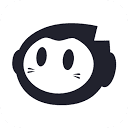新X-All in one
ワンストップAIエージェントプラットフォーム、あらゆるシーンのニーズをワンクリックで解決
高精度 AI コンテンツ検知ツール
コンテンツ創造のデジタル化が加速する中、「AI 生成コンテンツの適切な管理」が企業や教育機関の重要な課題となっています。Winston AIは、特に「高い検知精度」と「多様な企業向け機能」を強みとする AI コンテンツ検知ツールで、ChatGPT、GPT-4、Claude、Gemini など 20 種類以上の主流 AI モデルに対応しています。本稿では参考ウェブサイトの情報と実測体験を基に、Winston AI の核心機能、操作方法、シーン別活用例を詳しく解説し、ユーザーが効果的にツールを活用できるよう支援します。